
Saját emojik létrehozása Genmojival a Macen
Az Apple Intelligence* segítségével készíthet egyéni emojikat (azaz Genmojikat). Egyszerűen csak írja körbe, hogyan szeretné, hogy kinézzen a Genmoji – kombinálhat meglévő emojit leírásokkal, vagy a barátairól és családtagjairól is készíthet Genmojit a fotójuk alapján. A Genmojikat hozzáadhatja üzenetekhez, megoszthatja őket matricaként és tapbackként stb.
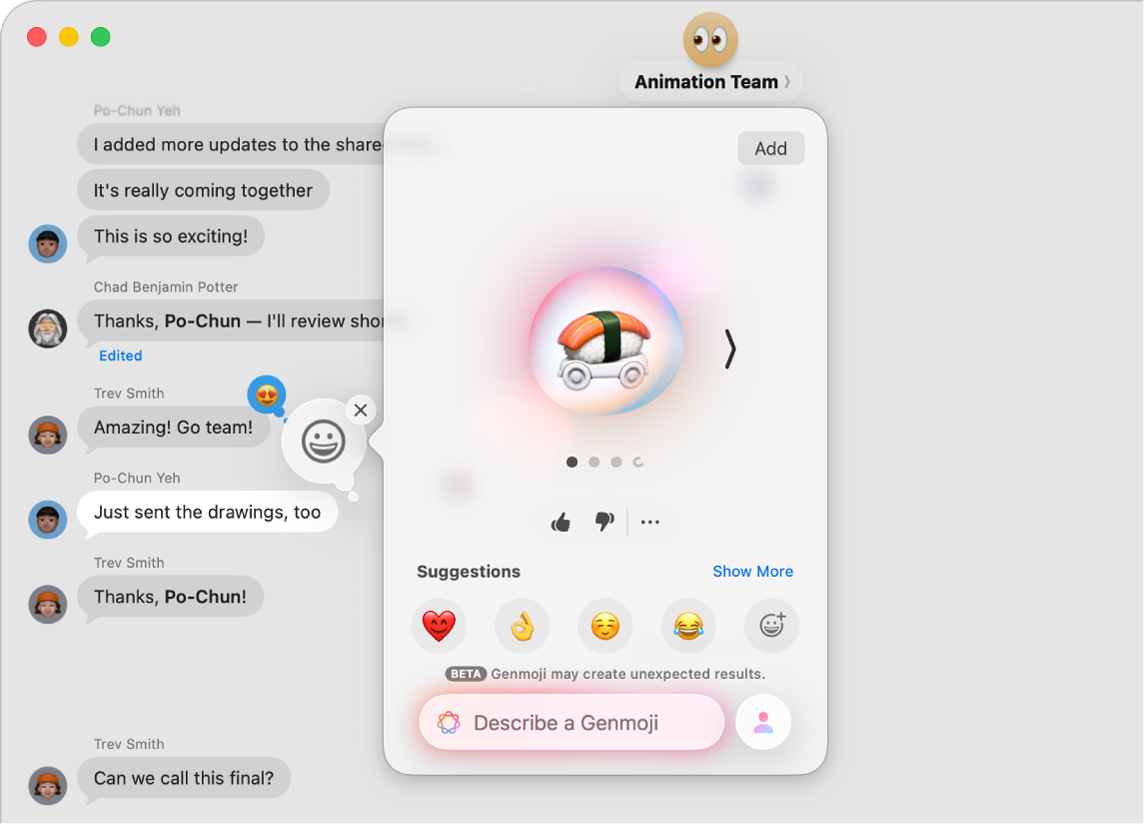
Megjegyzés: Az Apple Intelligence nem minden Mac-modellen, nyelven és régióban érhető el. ** Ha használni szeretné a legújabb elérhető funkciókat, győződjön meg róla, hogy a macOS legújabb verzióját használja és bekapcsolta az Apple Intelligence‑t.
Genmojik létrehozása
Miközben szöveget gépel be egy appban, nyomja le az Fn/
 -E billentyűkombinációt a billentyűzeten.
-E billentyűkombinációt a billentyűzeten.Tipp: Egyes appokban (pl. Mail és Üzenetek) az
 gombra kattintva is létrehozhat Genmojit.
gombra kattintva is létrehozhat Genmojit.Kattintson a
 gombra a Karaktermegtekintő jobb felső sarkában.
gombra a Karaktermegtekintő jobb felső sarkában.Adja hozzá a kívánt elemeket a Genmojihoz. Akár hét elemet is belekeverhet eredeti Genmojik létrehozásához.
Koncepciók: Kattintson a Továbbiak megjelenítése gombra, kattintson az
 és a
és a  gombra a koncepciók (témák, kifejezések, kosztümök vagy helyek) közötti böngészéshez, majd kattintson egy lehetőségre.
gombra a koncepciók (témák, kifejezések, kosztümök vagy helyek) közötti böngészéshez, majd kattintson egy lehetőségre.Meglévő emoji vagy Genmoji: Kattintson egy emojira a Javaslatok részen, vagy kattintson a
 gombra egy másik emoji kiválasztásához.
gombra egy másik emoji kiválasztásához.Leírás: Kattintson az „Adja meg a Genmoji leírását” lehetőségre, írja be a leírást, majd nyomja meg a Return billentyűt.
Személy: Kattintson a
 gombra, majd válasszon ki egy személyt a fotókönyvtárából vagy egy emojit. Ha szeretne hozzáadni egy személyt vagy háziállatot a Fotókból, akkor el kell neveznie a Fotók appban.
gombra, majd válasszon ki egy személyt a fotókönyvtárából vagy egy emojit. Ha szeretne hozzáadni egy személyt vagy háziállatot a Fotókból, akkor el kell neveznie a Fotók appban.Ha már hozzáadott egy személyt, és módosítani szeretné a kinézetét, kattintson a
 gombra, kattintson a Szerkesztés lehetőségre, válasszon ki egy új kezdőpontot, majd kattintson a Kész gombra. Lásd: Genmoji kezdőpontjának szerkesztése.
gombra, kattintson a Szerkesztés lehetőségre, válasszon ki egy új kezdőpontot, majd kattintson a Kész gombra. Lásd: Genmoji kezdőpontjának szerkesztése.Tipp: Személyekről is létrehozhat Genmojikat egy emoji alapján. Kattintson a
 gombra, kattintson az
gombra, kattintson az  gombra, válasszon ki egy bőrtónus- és megjelenésbeállítást, majd kattintson a Kész gombra.
gombra, válasszon ki egy bőrtónus- és megjelenésbeállítást, majd kattintson a Kész gombra.
A képet finomíthatja az alábbi lehetőségek bármelyikével:
Változatok megtekintése: Kattintson a Genmoji oldalán található
 vagy
vagy  gombra.
gombra.Koncepció eltávolítása: Kattintson a Genmojira, majd kattintson az
 gombra.
gombra.
Ha elégedett a Genmojival, kattintson a Hozzáadás elemre.
Az Ön által létrehozott Genmojik a matricái közé lesznek elmentve a Karaktermegtekintőben.
Genmojikat az Image Playgroundban is létrehozhat. Lásd: Eredeti képek létrehozása az Image Playgrounddal.
Genmoji kezdőpontjának szerkesztése
Egy személy megjelenését úgy módosíthatja, hogy kiválaszt egy másik fotót kezdőpontként, vagy módosítja a személyes jellemzőket, például a frizurát, az arcszőrzetet és a szemüveget.
Egy személyen alapuló Genmoji létrehozásakor kattintson a
 gombra, majd kattintson a Szerkesztés lehetőségre.
gombra, majd kattintson a Szerkesztés lehetőségre.Tegye a következők valamelyikét:
Másik fotó kiválasztása: Kattintson a Másik fotó kiválasztása elemre, majd kattintson duplán egy fotóra a kijelöléséhez.
Frizura, arcszőrzet vagy szemüveg módosítása: Kattintson a Megjelenés testreszabása elemre, majd válassza ki az opciókat a felugró menükből.
Tipp: Ha a kezdőpont még mindig nem megfelelő, adjon meg egy leírást a További részletek mezőben. Ha például a leírásba beírta, hogy szemüveg, de az nem a megfelelő színű, akkor megadhatja a szemüveg színét.
Visszatérés az eredeti kezdőpontra: Kattintson a Megjelenés alaphelyzetbe állítása elemre.
Ha elégedett a kezdőponttal, kattintson a Kész gombra.
Genmojik törlése
Nyomja le az Fn/
 -E billentyűkombinációt a billentyűzeten.
-E billentyűkombinációt a billentyűzeten.Kattintson a
 gombra.
gombra.A Control billentyűt nyomva tartva kattintson a törölni kívánt Genmojira, majd válassza a Törlés lehetőséget.
Egy másik megoldásként azt is megteheti, hogy rákattint az ![]() gombra egy Üzenetek-beszélgetésben, rákattint a Matricák elemre, rákattint a
gombra egy Üzenetek-beszélgetésben, rákattint a Matricák elemre, rákattint a ![]() gombra, a Control billentyűt nyomva tartva rákattint egy Genmojira, majd kiválasztja a Törlés lehetőséget.
gombra, a Control billentyűt nyomva tartva rákattint egy Genmojira, majd kiválasztja a Törlés lehetőséget.
Az olyan képkészítési funkciókhoz való hozzáférést, mint a Genmoji, a Képernyőidő beállításaiban tilthatja le. Lásd: Hozzáférés letiltása a képkészítési funkciókhoz.